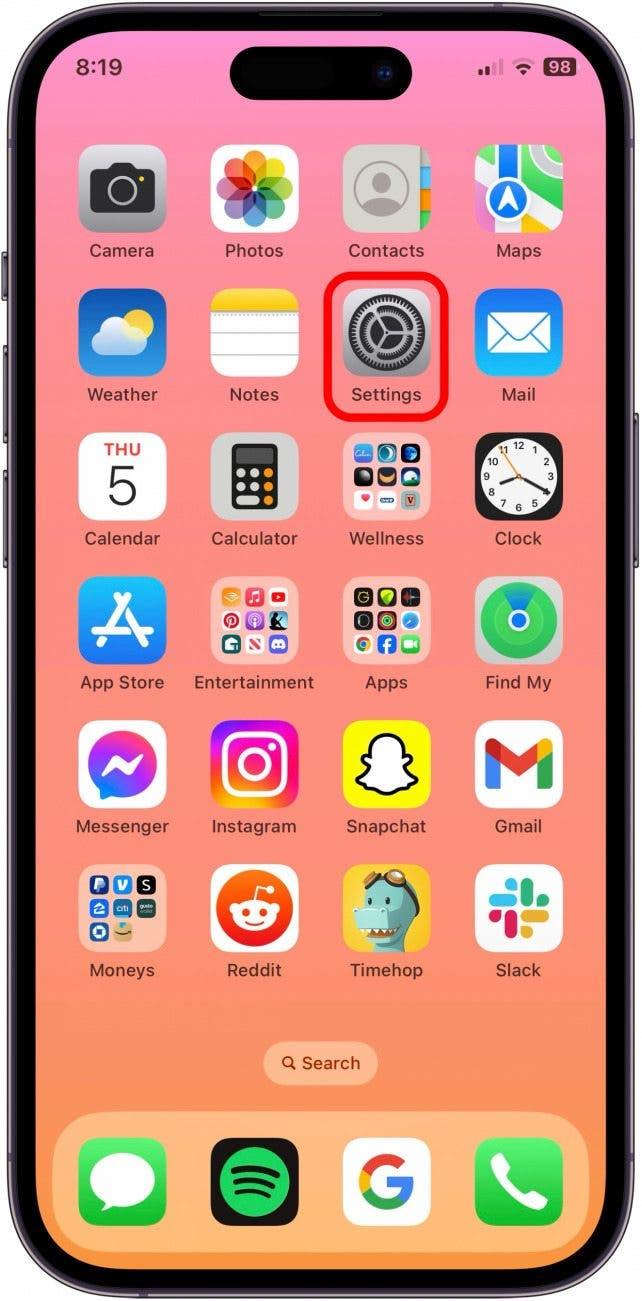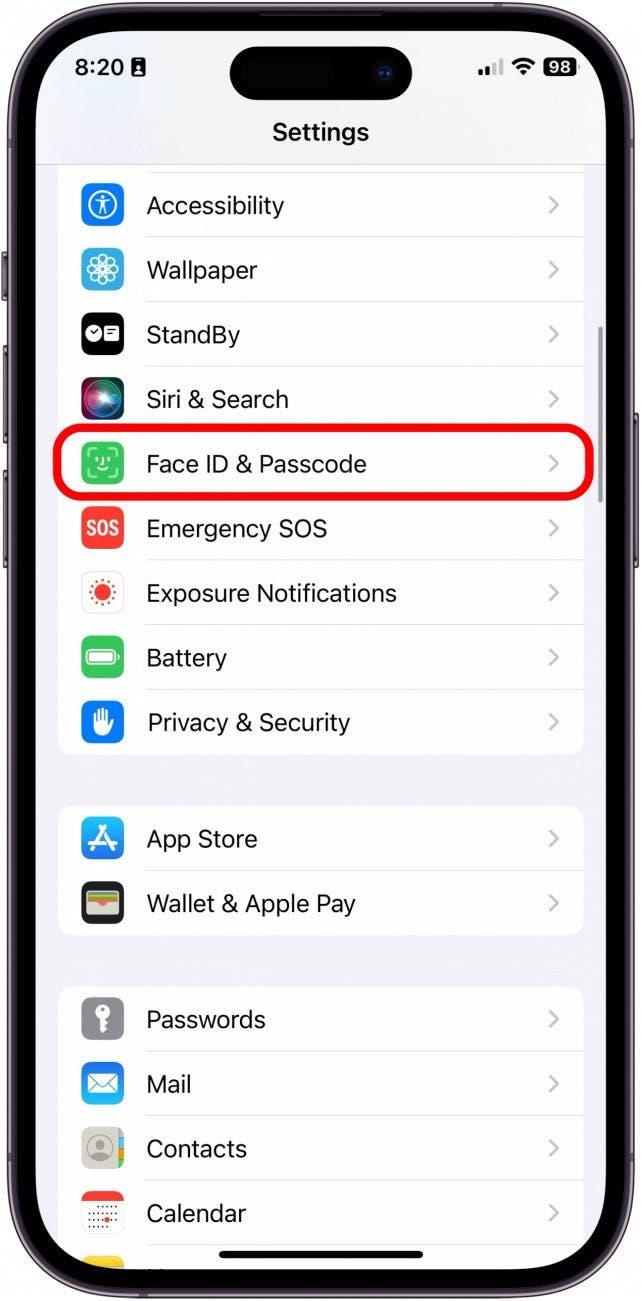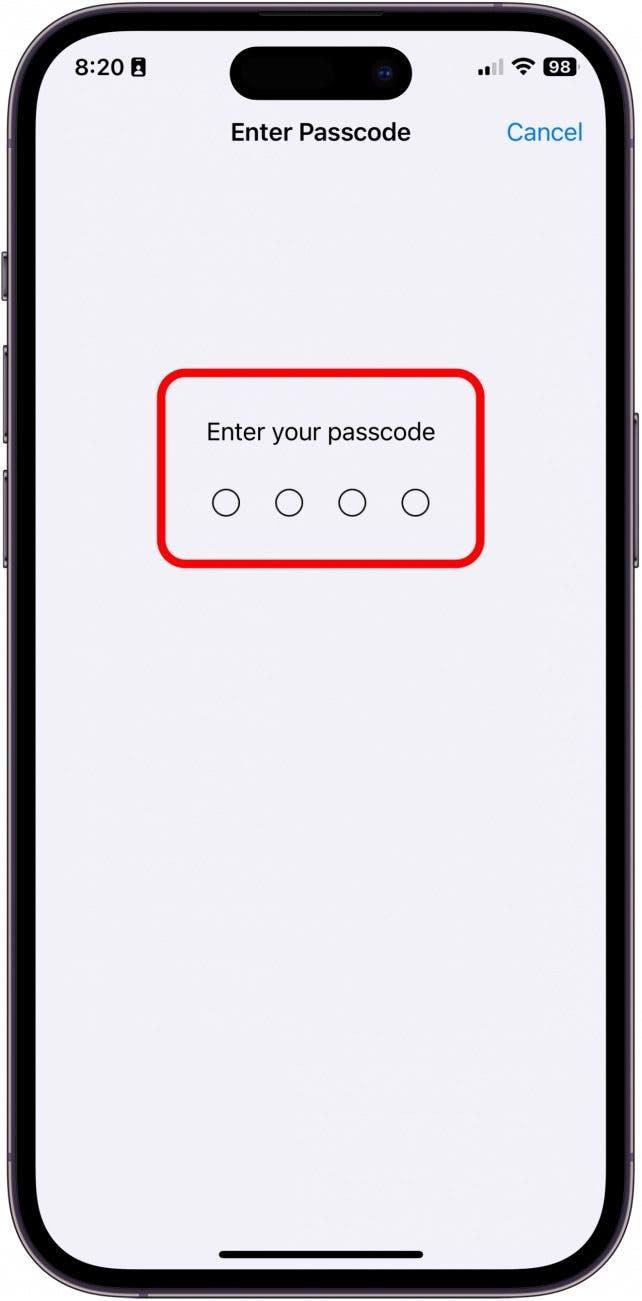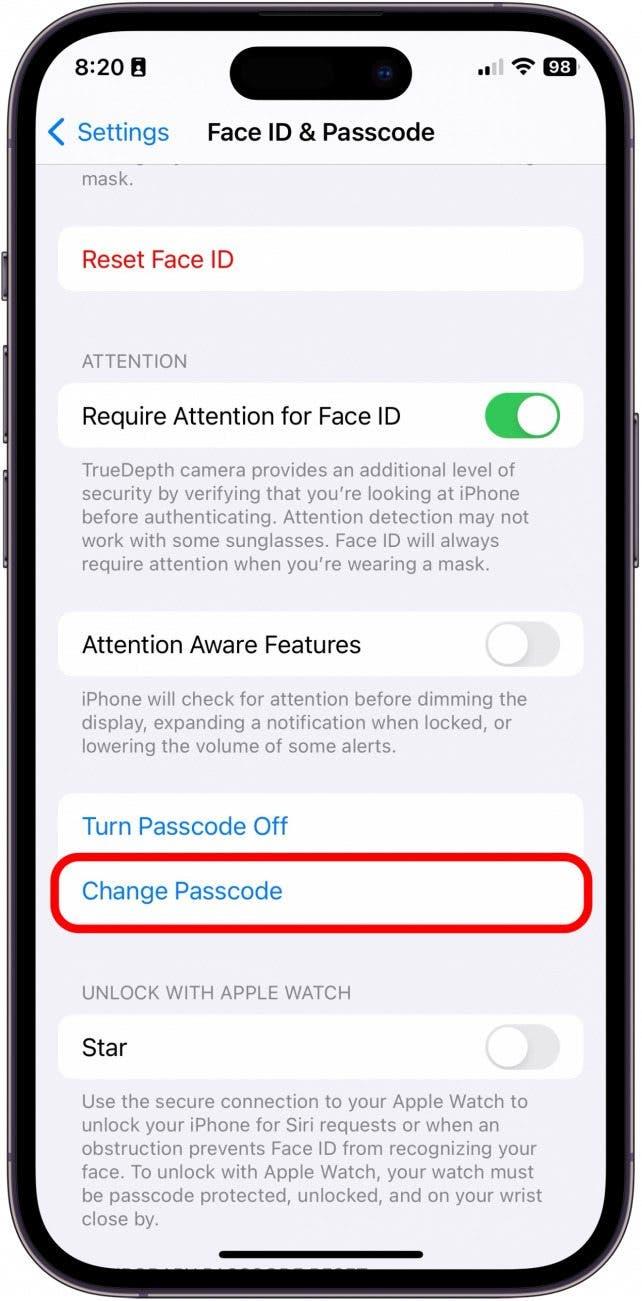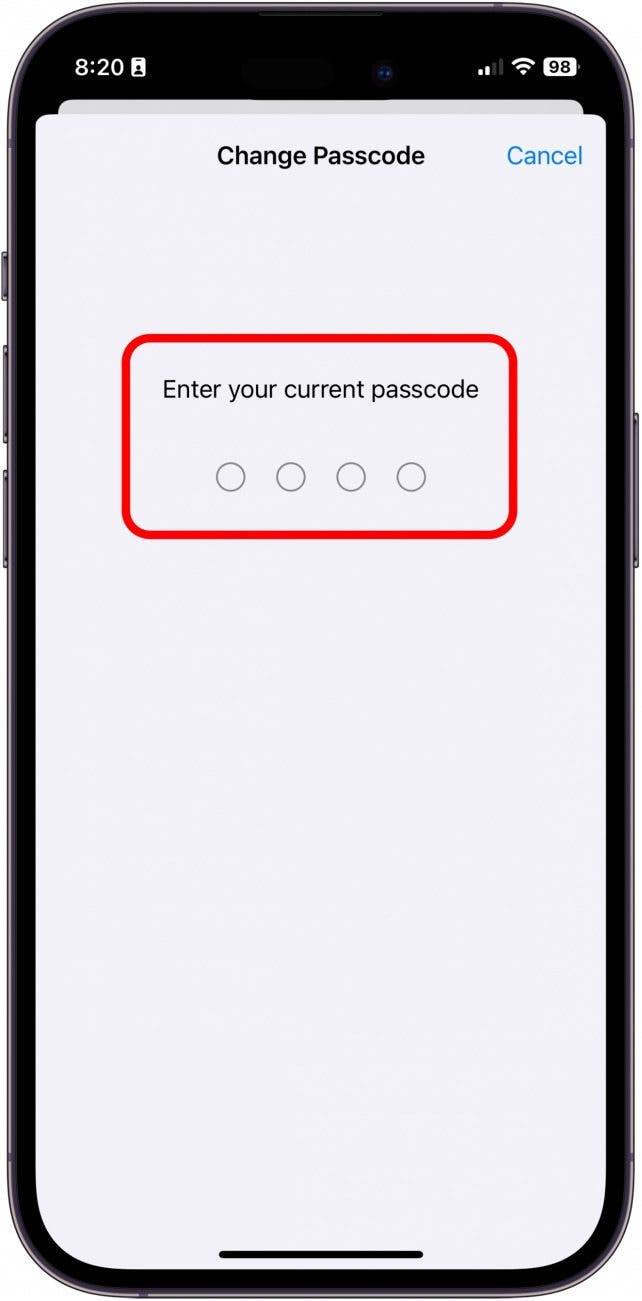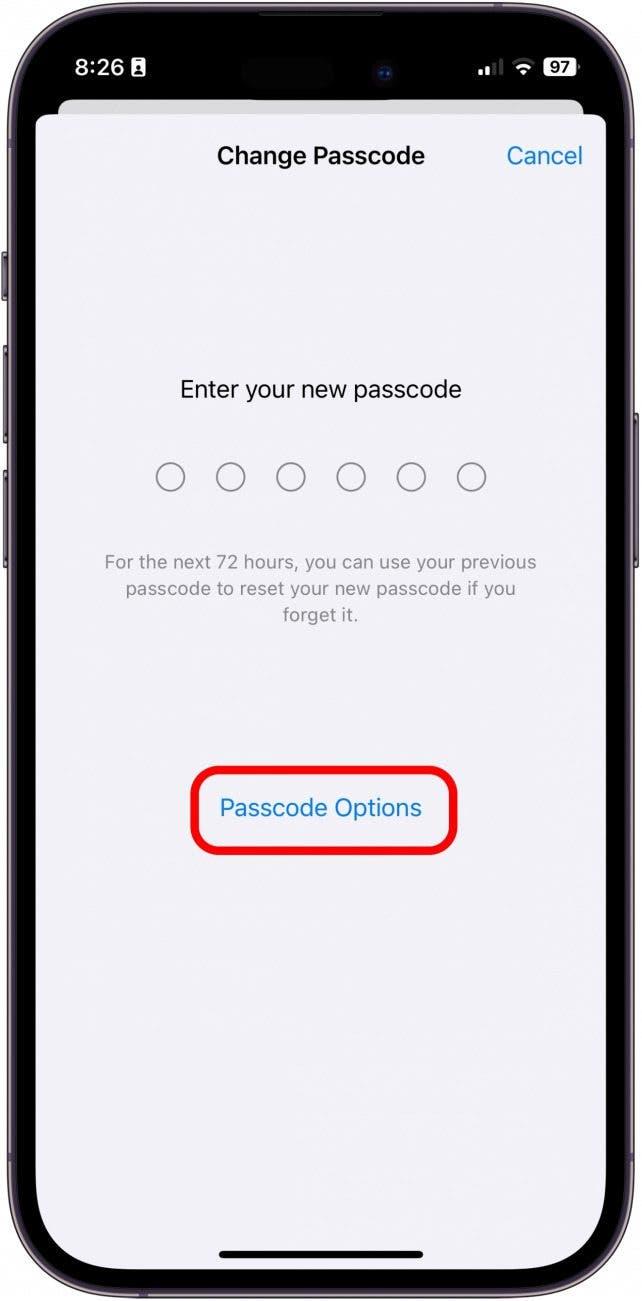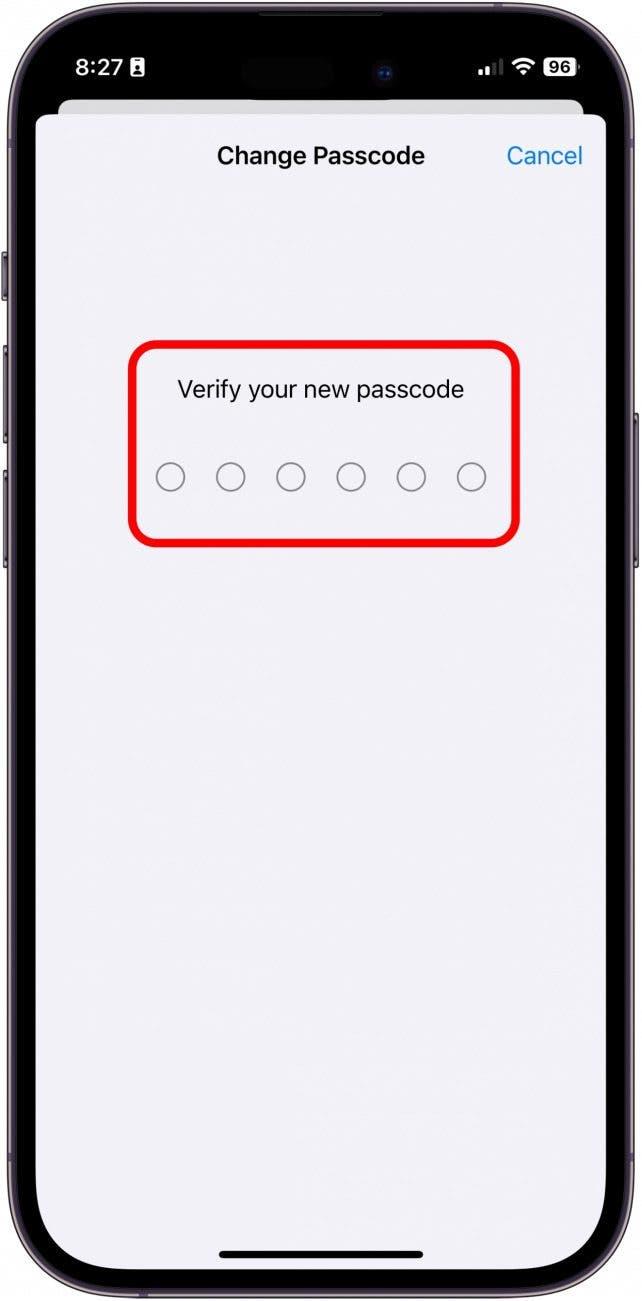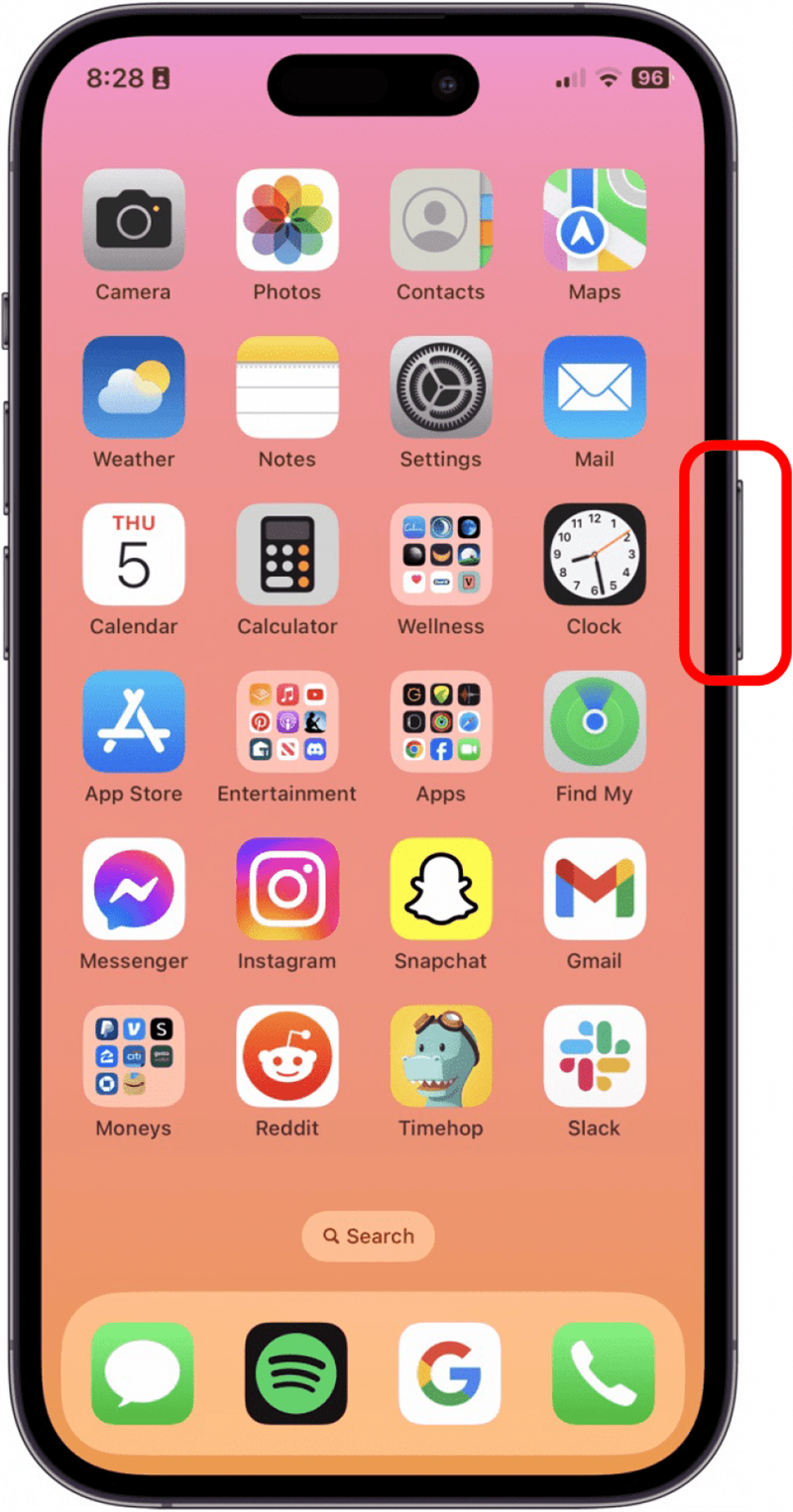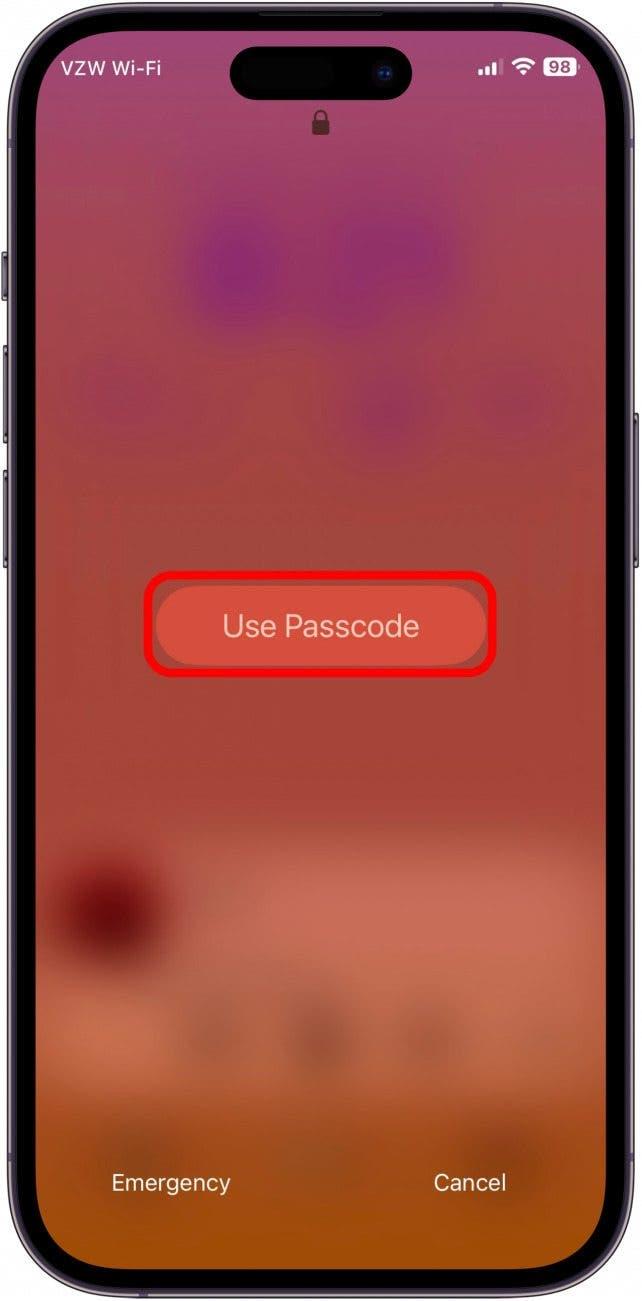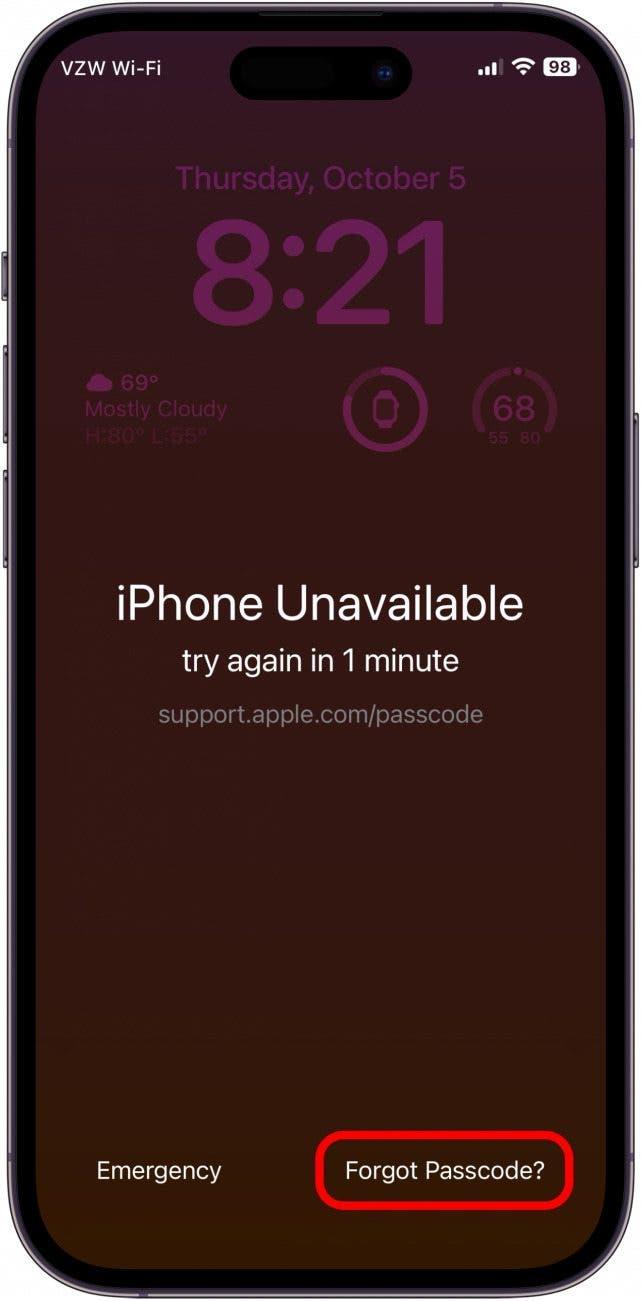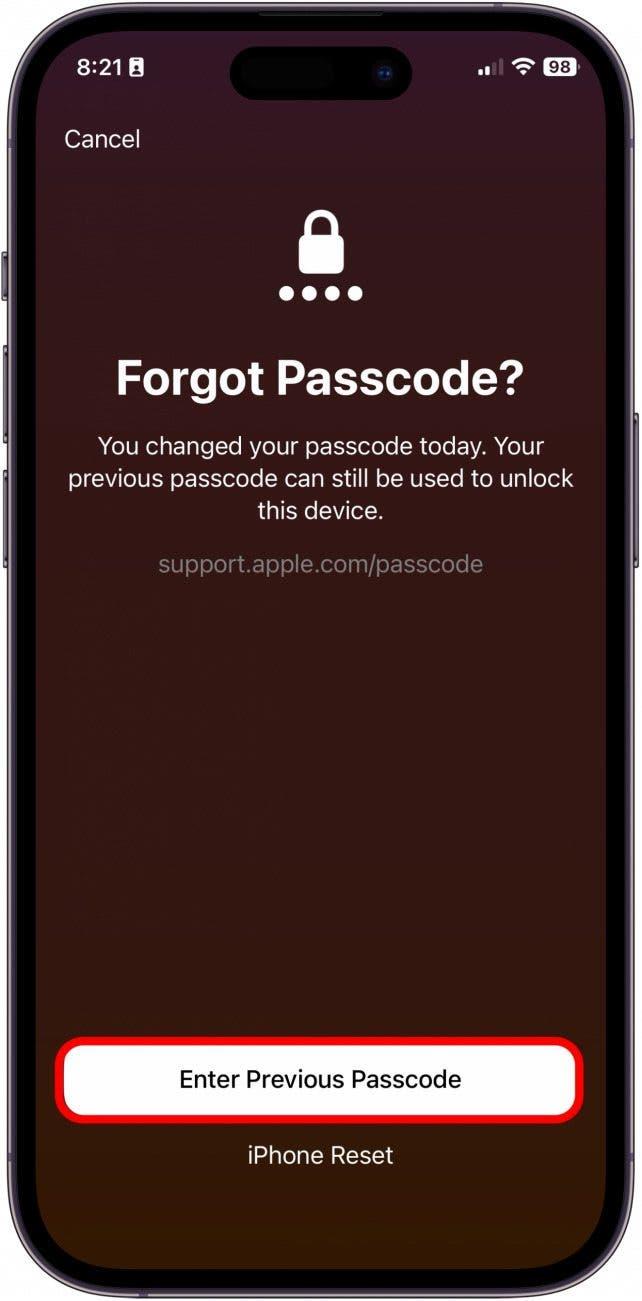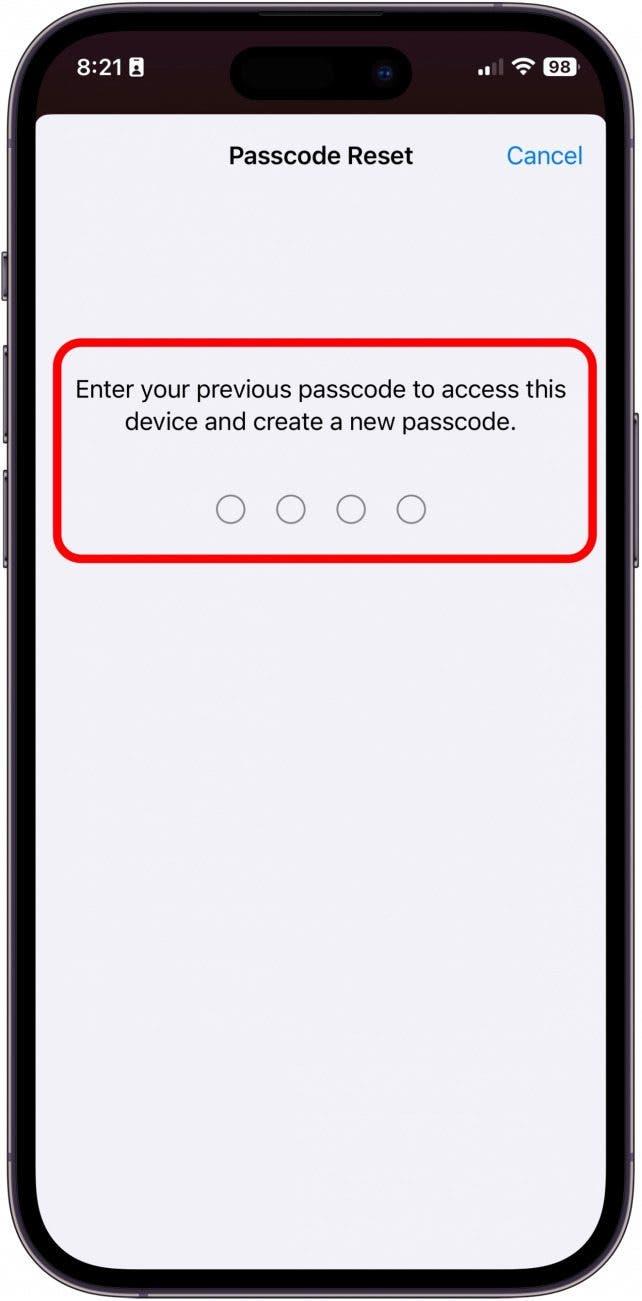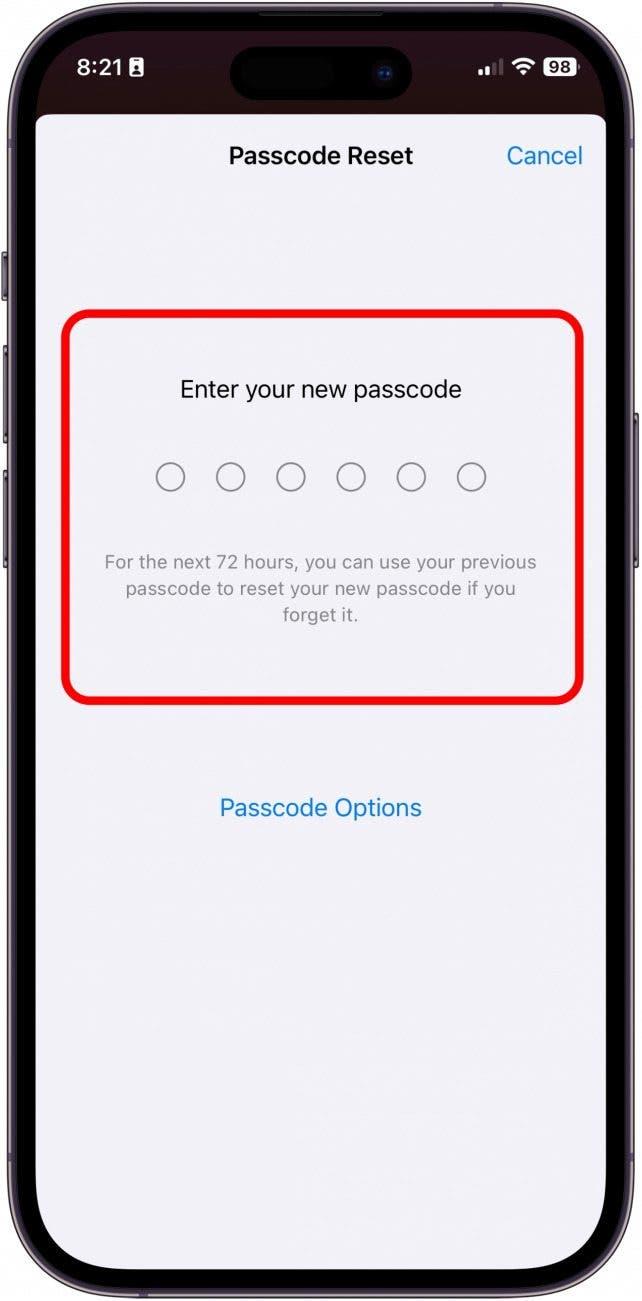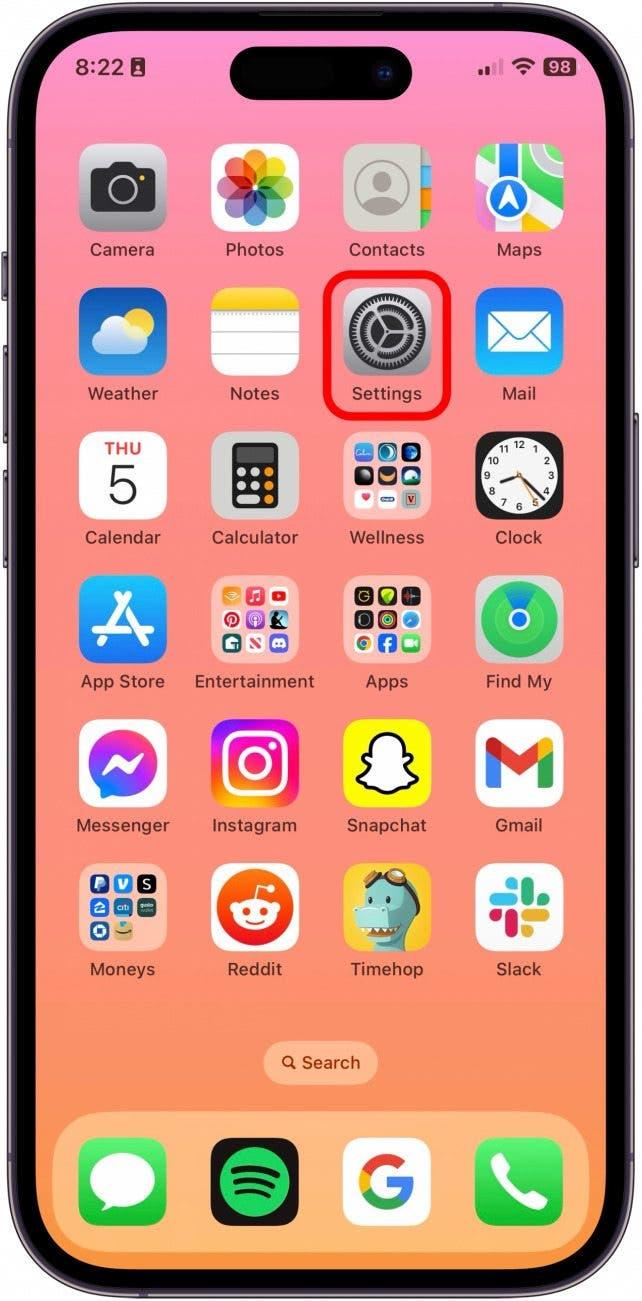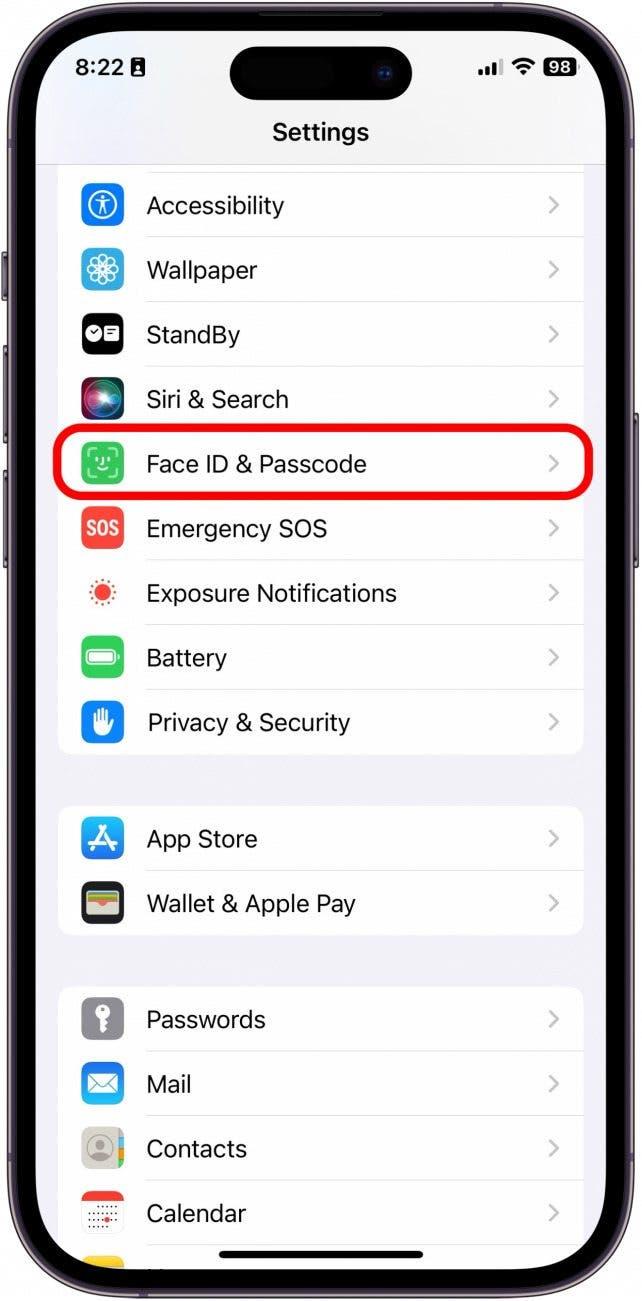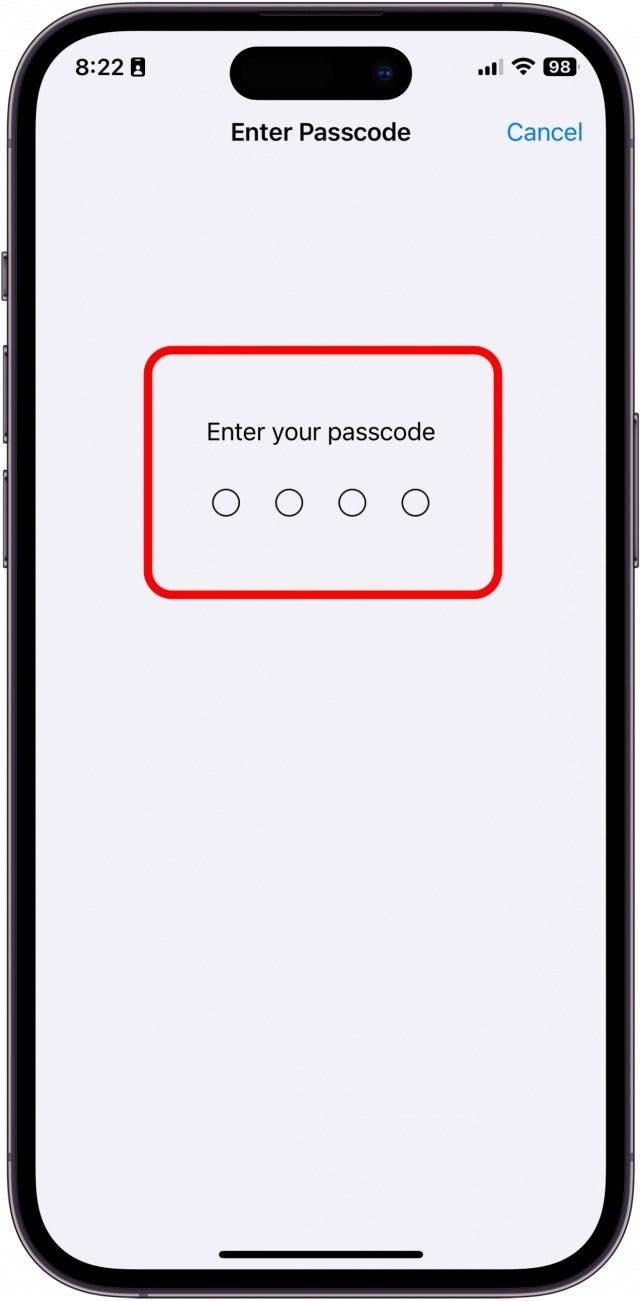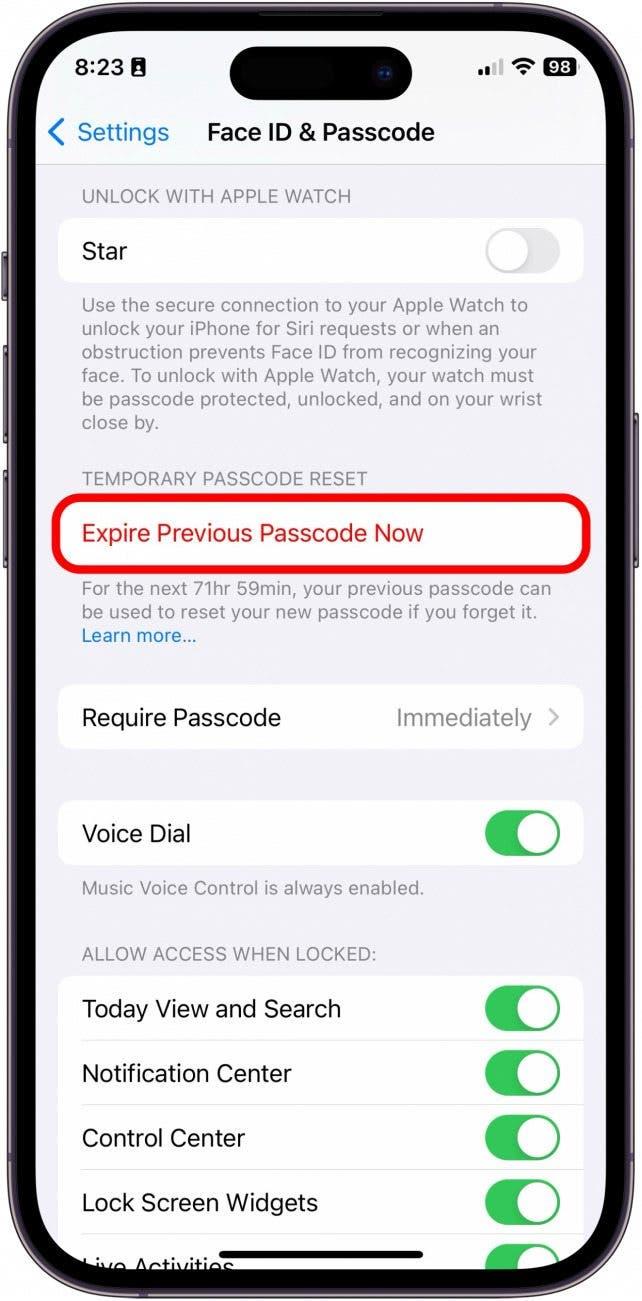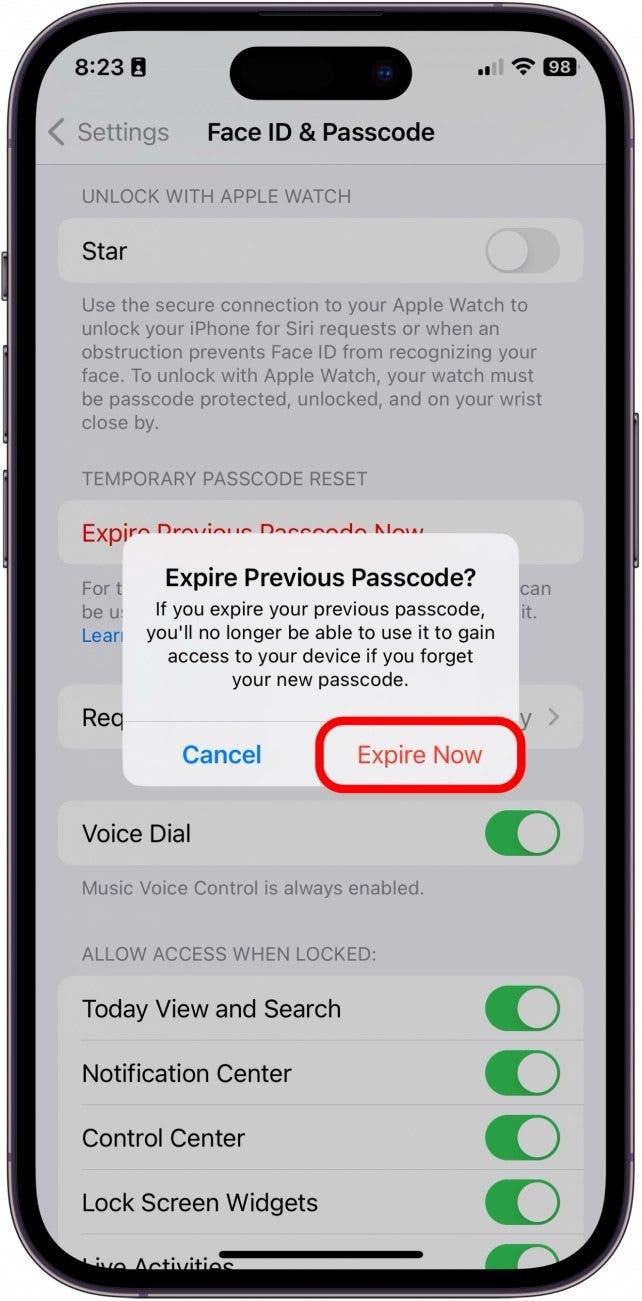אם שינית לאחרונה את קוד הסיסמה של ה- iPhone, אתה יכול להגדיר את ה- iPhone שלך להשתמש באופן זמני בקוד הסיסמה הישן כשאתה שוכח את קוד הסיסמה החדש באייפון. זוהי דרך נהדרת להבטיח שלא תסתלק מהטלפון שלך לפני שתתחבר לזכור את קוד הסיסמה החדש. על מנת שאפשרות זו תופיע, תצטרך לשנות לאחרונה את קוד הסיסמה, ותצטרך להתעדכן ל- iOS 17.
למה תאהב את הטיפ הזה:
- הימנע מנעילה מהאייפון שלך כשאתה שוכח את קוד הסיסמה החדש שלך.
- צור לעצמך בעצמך כושל כושל כשאתה עדיין מתרגל לקוד הסיסמה החדש שלך.
כיצד לאפשר איפוס קוד סיסמה זמני
דרישות מערכת
טיפ זה עובד על כל אייפון או אייפד המריץ iOS 17 או iPados 17 ואילך. גלה כיצד לעדכן ל- iOS 17 .
לפני שתוכל להשתמש בטיפ זה, וודא שעדכנת לאחרונה את קוד הסיסמה של ה- iPhone או iPad שלך. חשוב לציין כי תכונה זו זמינה רק עד 72 שעות לאחר שעדכנת במקור את קוד הסיסמה החדש של ה- iPhone שלך. בנוסף, זו תכונה הזמינה רק לאחר שעדכנת ל- iOS 17 ואילך. אם אתה אוהב ללמוד טיפים וטריקים על מכשירי Apple שלך, הקפד להירשם בחינם שלנו טיפ היום!
 גלה את התכונות הנסתרות של ה- iPhone שלך עם טיפ יומי (עם צילומי מסך והוראות ברורות) כך שתוכל לשלוט באייפון שלך תוך דקה אחת בלבד ביום.
גלה את התכונות הנסתרות של ה- iPhone שלך עם טיפ יומי (עם צילומי מסך והוראות ברורות) כך שתוכל לשלוט באייפון שלך תוך דקה אחת בלבד ביום.
הערה חשובה
טיפ זה יעבוד רק עד 72 שעות לאחר שעדכנת את הסיסמה שלך. בנוסף, כדי לבדוק טיפ זה, תצטרך לשנות את קוד הסיסמה שלך לאייפון מספר פעמים. הקפד לרשום את קוד הסיסמה החדש בכל פעם שאתה מעדכן לפני שאתה מקיש על פג את קוד הסיסמה הקודם (השלב האחרון). אם אינך רוצה לשנות את קוד הסיסמה מספר פעמים, הימנע מהשלבים 8-13!
- ראשית, כדי לעדכן את קוד הסיסמה שלך, פתח את ההגדרות .

- הקש על מזהה פנים ועל קוד סיסמה .

- הזן את קוד הסיסמה הנוכחי שלך.

- הקש על שנה את קוד הסיסמה .

- הזן את קוד הסיסמה הנוכחי.

- לאחר מכן, הזן קוד סיסמה חדש. הקש על אפשרויות קוד סיסמה לקבלת אפשרויות נוספות עבור קודי פסגה.

- הזן את קוד הסיסמה החדש שלך ואמת אותו שוב.

- עכשיו, כדי לבדוק את התכונה, נעל את האייפון שלך.

- הימנע משימוש במזהה פנים אם אתה מופעל והזן קוד סיסמה שגוי עד שהאייפון שלך ננעל אותך.

- הקש על שכחתי את קוד הסיסמה בפינה השמאלית התחתונה.

- הקש על הזן את קוד הסיסמה הקודם .

- הזן את קוד הסיסמה הקודם.

- לאחר מכן, עדכן שוב לקוד סיסמה חדש.

- כעת, כדי לוודא שאיש אינו יכול להשתמש בסיסמה הישנה, חזור להגדרות .

- הקש על מזהה פנים ועל קוד סיסמה .

- הזן את קוד הסיסמה החדש שלך.

- לאחר מכן, הקש על פג את קוד הסיסמה הקודם כעת .

- הקש על פג תוקף עכשיו . האפשרות תיעלם ואף אחד לא יוכל להשתמש בקוד הסיסמה הישן כדי לגשת לאייפון שלך.

וככה אתה יכול לוודא שלעולם לא תיעול מהאייפון שלך לאחר שעדכנת את קוד הסיסמה שלך! וודא לפני שתעדכן לקוד סיסמה חדש, אתה מציין הערה נפשית לגבי מה שהוא!